
Die Microsoft Bulletin App für Teams – kurz und bündig
Anfang des Jahres hat Microsoft mehrere Teams Apps im Teams Apps Store zur Verfügung gestellt. Alles diese Apps basieren auf der PowerPlattform und wurden mit PowerApps realisiert. So könnten die Apps auch im Nachgang noch für die eigenen Bedürfnisse angepasst werden.
Wie schafft man es in einem Team innerhalb Microsoft Teams Informationen, Ankündigungen, Dateien und Links übersichtlich und strukturiert zur Verfügung zu stellen? Deshalb stelle ich heute die App Bullein vor. Mit Hilfe dieser App ist es einfach möglich diese Art von Information an einer zentralen Stelle zu kommunizieren. Das Bulletin Board wird in einem Teams Kanal als Registerkarte hinzugefügt und steht dann allen Teammitgliedern zur Verfügung. Ich persönlich baue das Board gerne zentral in den Kanal Allgemein ein um die die wichtigsten Infos aus allen Kanälen übersichtlich darzustellen. Die App kann aber selbstverständlich in mehren Kanälen genutzt werden. Ich bin überzeugt man findet schnell tolle Anwendungsfälle. So aber nun gebe ich erstmal eine kurze Einführung in die App.
Installation
Wie auch Drittanbieter-Apps kann die Microsoft Bulletin App im Teams App Store gesucht und geladen bzw zu einem Team hinzugefügt werden.
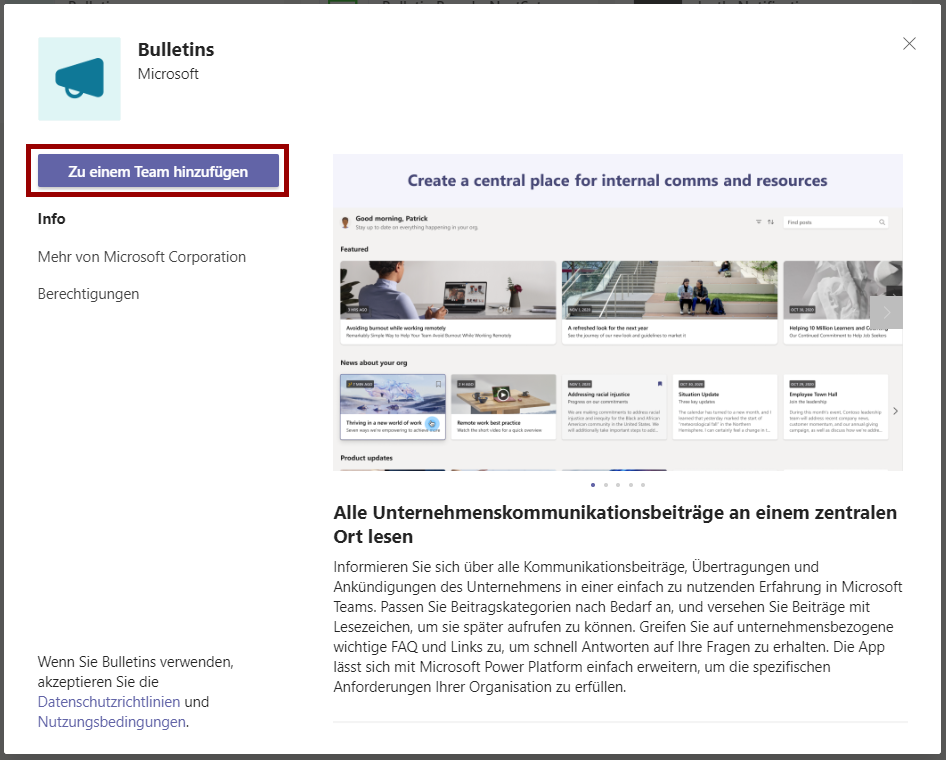
Alternativ kann auch in einem Kanal über das Plus Zeichen die App gleich als Registerkarte hinzugefügt werden.
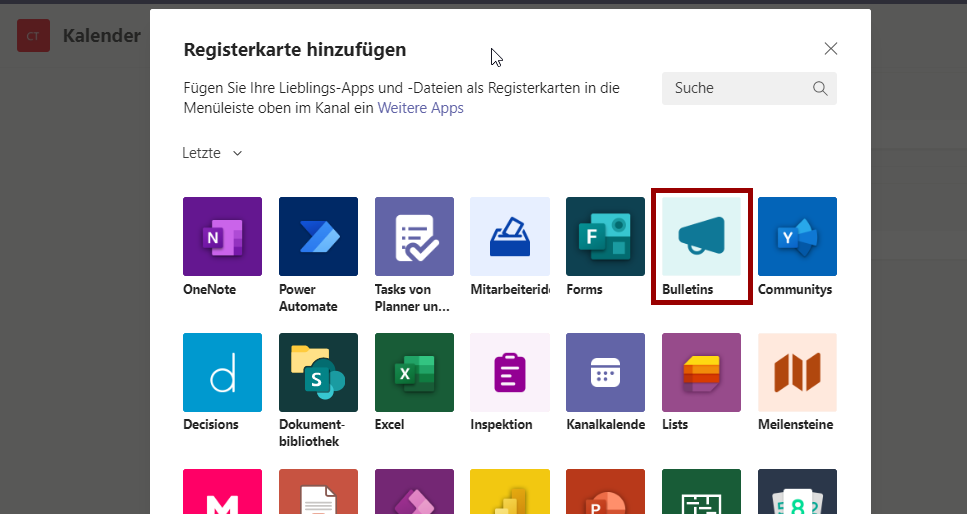
Nach der Auswahl, einfach auf Speichern drücken. Im Anschluss startet automatisch die Einrichtung, welche schon mal ein paar wenige Minuten dauern kann. Wenn die App fertig eingerichtet ist, bekommt der Anwender eine Benachrichtigungen in den Aktivitäten bwz. als Banner.
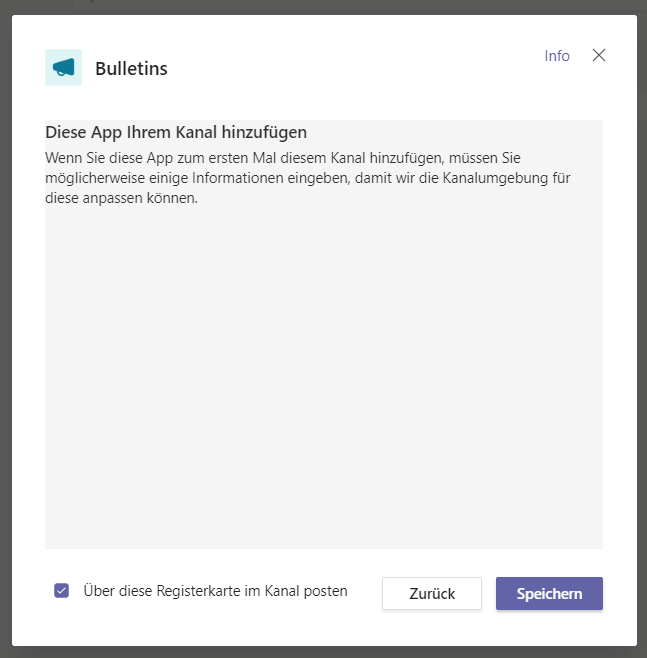
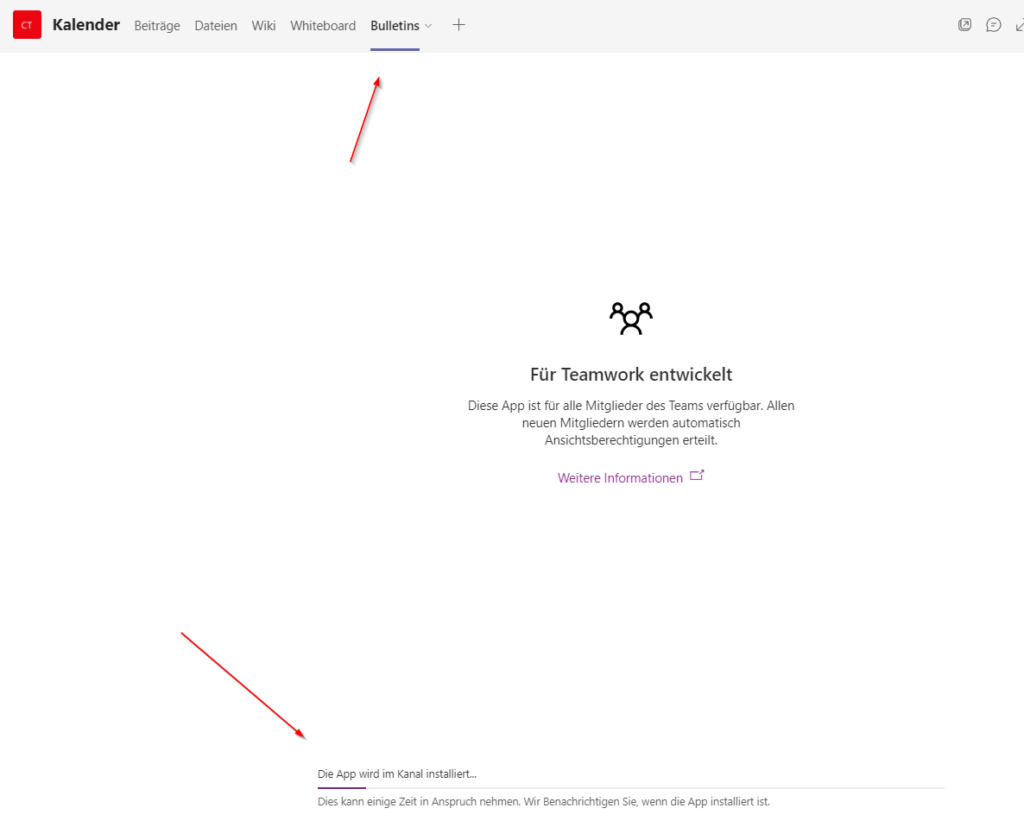
Rundgang
Schauen wir uns mal die App aus Sicht des normalen Mitgliedersicht nach der Installation an. Dazu rufen wir die Registerkarte Bulletins (1) auf.
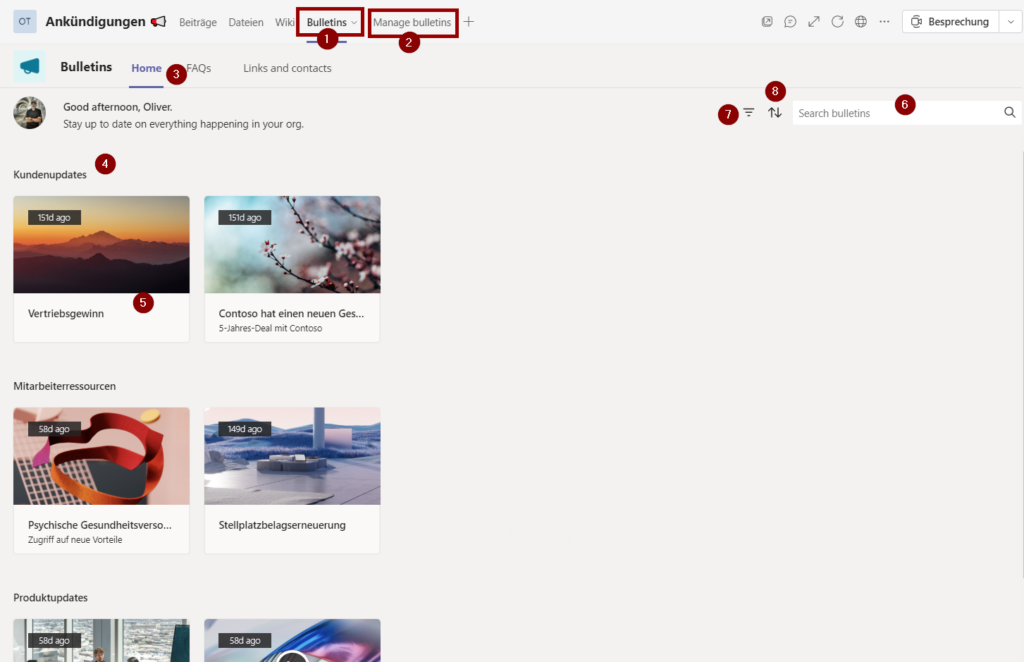
Übersicht der Oberfläche:
- Anwenderapp – diese App steht für die Teammitglieder zur Verfügung um an die Informationen zu kommen.
- Verwaltungsapp – hier können Teambesitzer die Inhalte für die Anwenderapp einstellen, pflegen und verwalten.
- Das Hauptmenü der App – unter Home werden die Inhalte angezeigt. FAQs können separat gepflegt werden und unter Links / Contacts können verschiedene Links und Ansprechpartner hinterlegt werden.
- Kategorien – mit denen Inhalte strukturiert werden können.
- Inhalte – Darstellung der Inhalte im Kartenformat.
- Suchleiste – bei vielen Inhalte kann eine gute Suche Sinnvoll sein.
- Lesezeichen – einzelne Inhalte können als Lesezeichen (Bookmarks) gespeichert und über diesen Menüpunkt wieder aufgerufen werden. (siehe unteres Bild)
- Sortierung – die Kategorien können in der angezeigten Reihenfolge verändert werden. (siehe Bild unten)
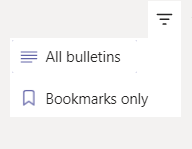
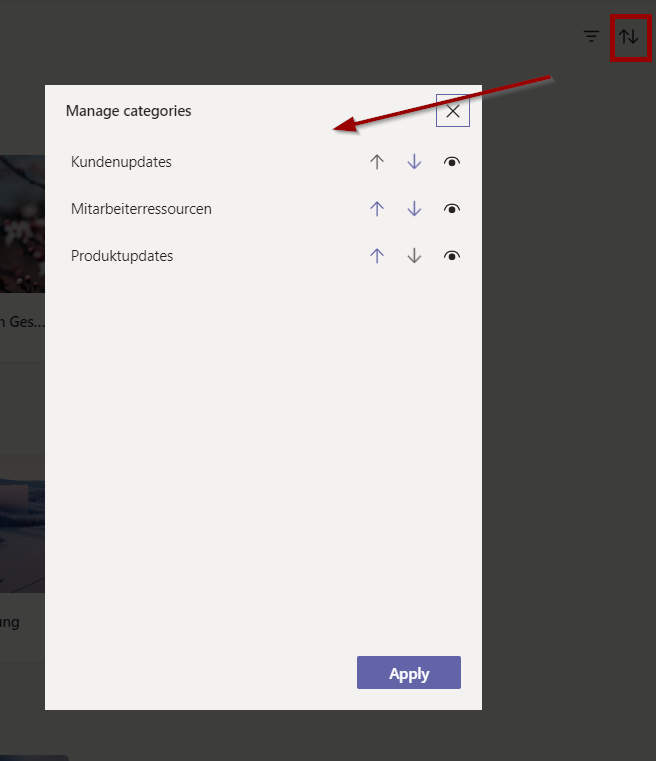
Verwaltungsapp
Wie wir Inhalte für das Bulletin Board erstellen und verwalten schauen wir uns nun an.
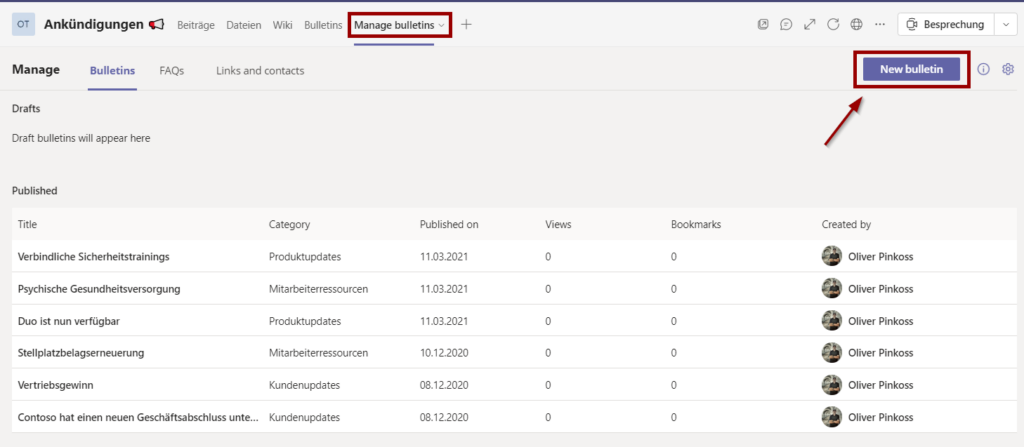
Klicken wir auf die Registerkarte [Manage bulletins] um in die Verwaltungsapp des Boards zu kommen. Diese App steht allen Teamsbesitzer zur Verfügung.
Um neue Inhalte zu einem Bulletin hinzu zufügen, klicken wir auf [New bulletin].
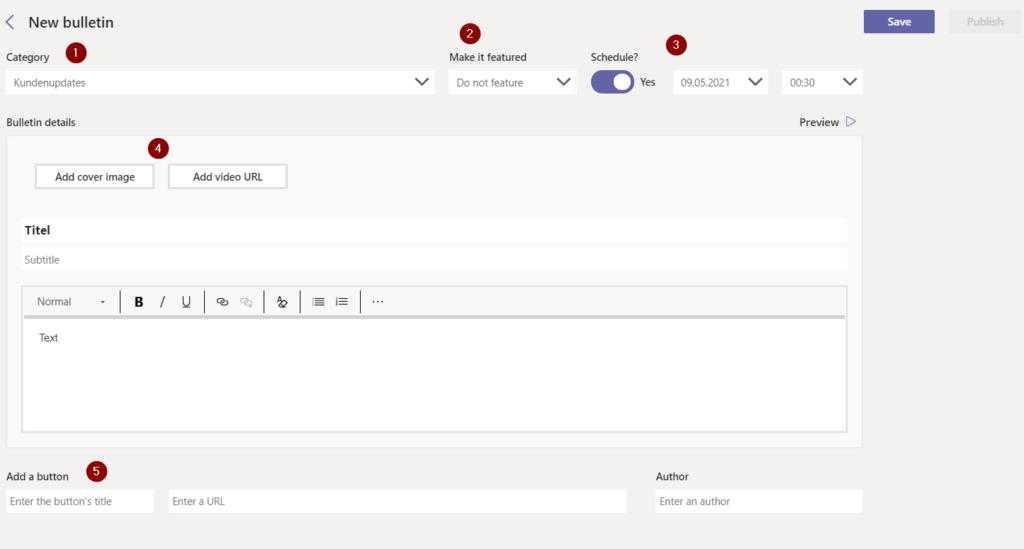
Schauen wir uns die einzelnen Elemente für die Erstellung eines Inhaltes an:
- Kategorie auswählen.
- Mit diesem Schalter, kann ein Inhalt besonderes hervorgehoben werden.
- Zeitsteuerung für die Veröffentlichung und Deaktivierung eines Inhaltes.
- Neben Titel, Subtitel und Inhaltstext kann auch ein Coverbild hinterlegt werden.
- Zusätzlich besteht die Möglichkeit ein Button mit einem Link anzulegen. Dahinter können Websites oder auch Downloads verlinkt sein.
Jederzeit kann die Bearbeitung [Save] gespeichert werden. Ist der Inhalt fertig erstellt wird über den Button [Publish] der Content veröffentlicht.
Die ähnliche Vorgehensweise zählt auch für Inhalte bei FAQs, Links und Contacts. Rufen wir zuerst die FAQ in der Verwaltungsapp auf.

Über den Button [New FAQ] werden einfache FAQs angelegt. Mit dem [Save] Button wirdder Entwurf gespeichert. Für die Veröffentlichung muss der [Approve] Button aktiviert sein.
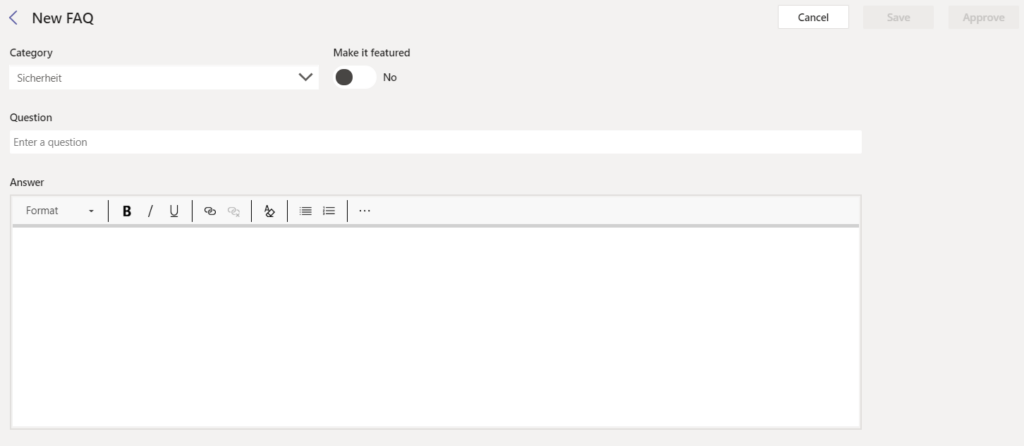
Für Links und Contacts gilt die gleiche Vorgehensweise.
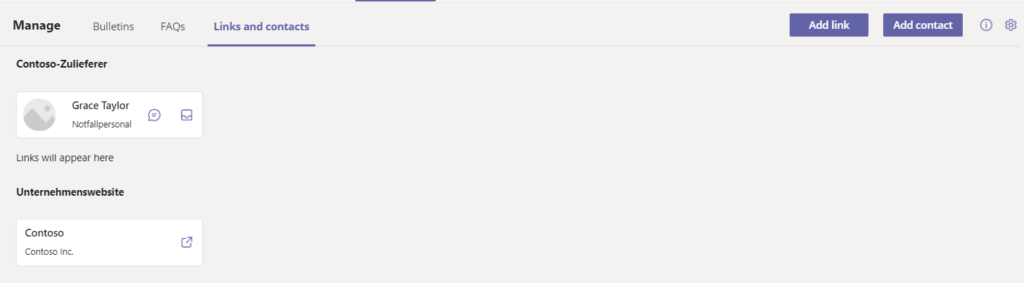
Neuer Link anlegen
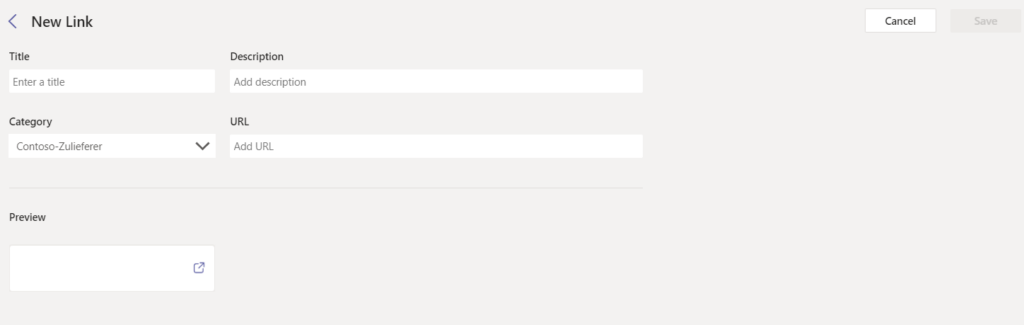
Neuen Contact anlegen
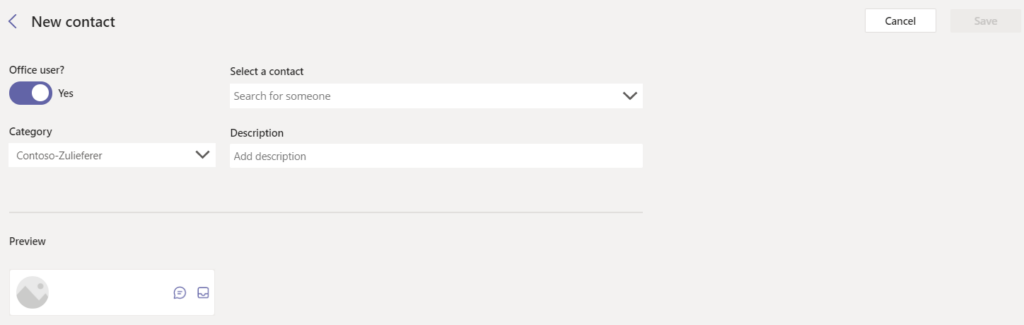
Anwendungsgebiete
Nachdem wir jetzt die Bulletins Boards anlegen und verwalten können, wird man schnell passende Anwendungsfälle finden. Ob im Marketing wo finale Unterlagen und Informationen für ein Team zur Verfügung gestellt werden oder in der Produktentwicklung um Informationen wie Roadmaps, Richtlinien oder auch Releasenotes an einer zentralen Stelle zu verteilen. Der große Nutzen dieser Boards ist es, das Mitglieder nicht lange in Unterhaltungen Dateiverzeichnisse und Kanäle auf Suche für die benötigten Informationen gehen müssen.